
我們不僅可以在 iPhone 拍攝高畫質影片,也能錄製高品質的音訊檔,但是,在某些情況下我們會想將 iPhone 影片轉音檔,也就是將影片中的音訊提取出來。
那我們要怎麼做呢?本篇教學將會詳細介紹如何在 iPhone 上輕鬆將影片轉音檔,包含 iPhone影片轉MP3 以及 iPhone影片轉 M4A 音訊格式等。

如何將 iPhone 影片轉音檔?
如果你想快速將 iPhone 影片轉音檔,或是從 iPhone 影片擷取音樂、音訊檔的話,可參考下方提供的三個方法,第一個方法是使用 iPhone 影片轉音檔捷徑,可將影片轉 M4A 格式;第二個方法是下載 MP3 轉換器 App,可快速實現 iPhone 影片轉 MP3 的需求;而最後一個方法則是使用線上影片轉 MP3 工具。
方法一:使用 iPhone 影片轉音檔捷徑
第一個方法我個人覺得非常方便,我們可以直接透過 iOS 捷徑的方式快速將 iPhone 影片轉 M4A 音檔,也能自由選擇想儲存音檔的位置,具體操作步驟如下:
- 捷徑 App 是 iPhone 內建的 App,如果你之前有把它刪除,請先到 App Store 將「捷徑 App」下載回來。
- 取得 iPhone 影片轉音檔捷徑腳本(點此下載)。
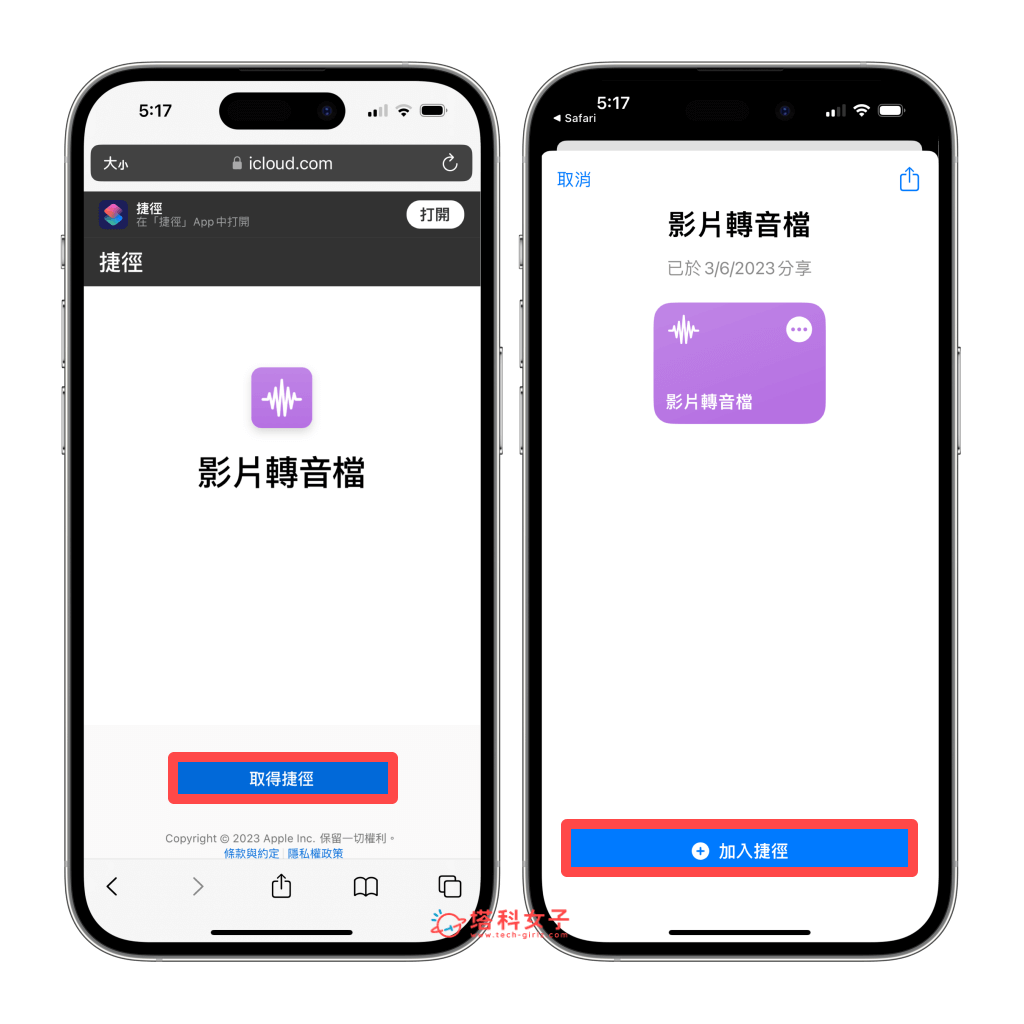
- 下載好 iPhone 影片轉 M4A 音檔捷徑後,我們會在捷徑庫裡面看到它。
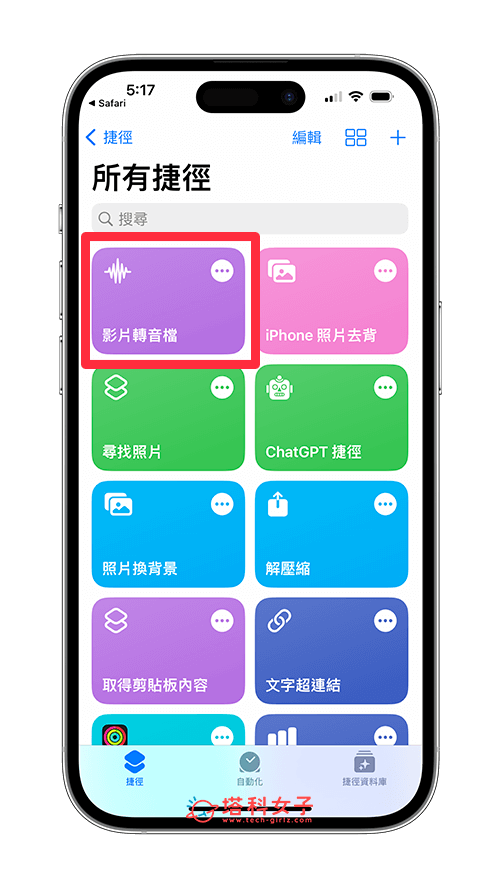
- 現在請開啟 iPhone 照片 App 或檔案 App,並打開你想轉音檔的該部影片,然後按一下左下角的「分享」。
- 在分享表單中點選我們的「影片轉音檔捷徑」。
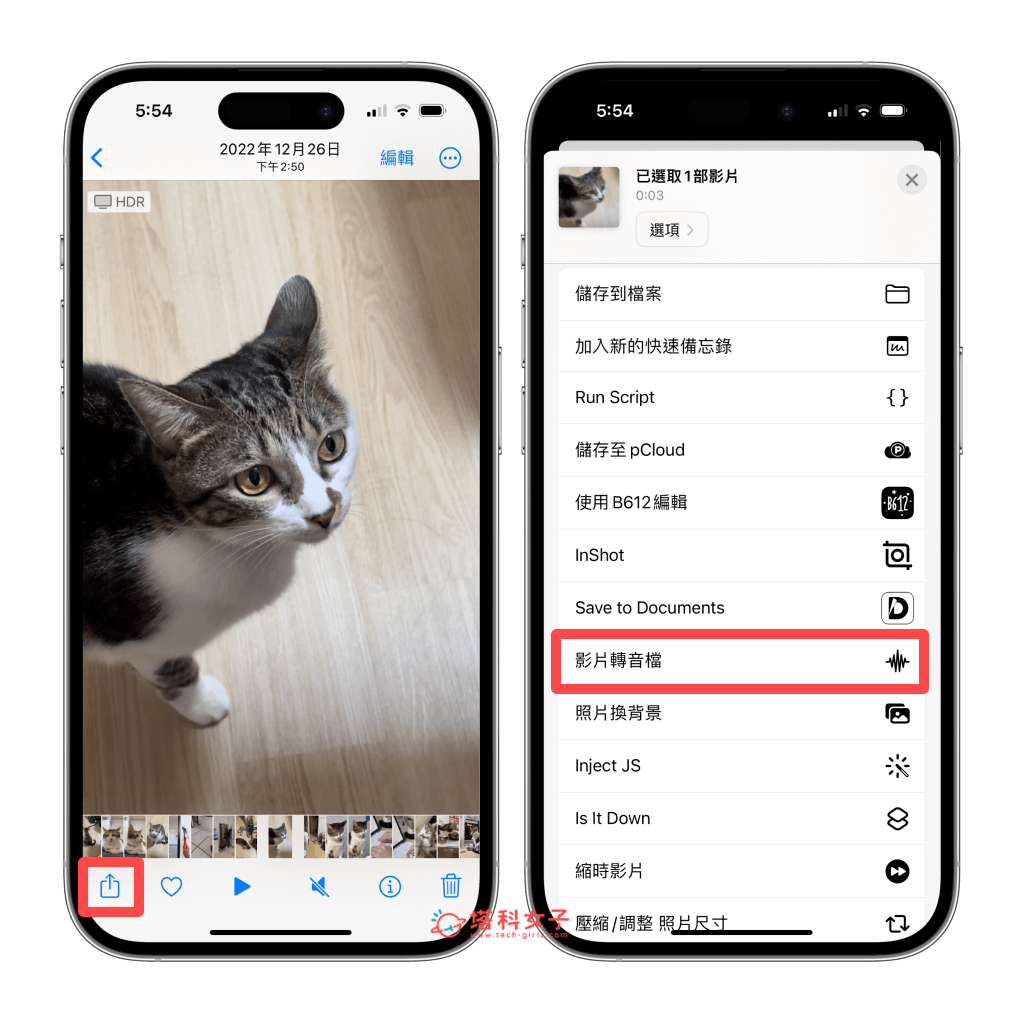
- 選擇你想將轉好的音檔儲存在檔案 App 裡哪一個資料夾裡,選好後點選右上角「打開」。
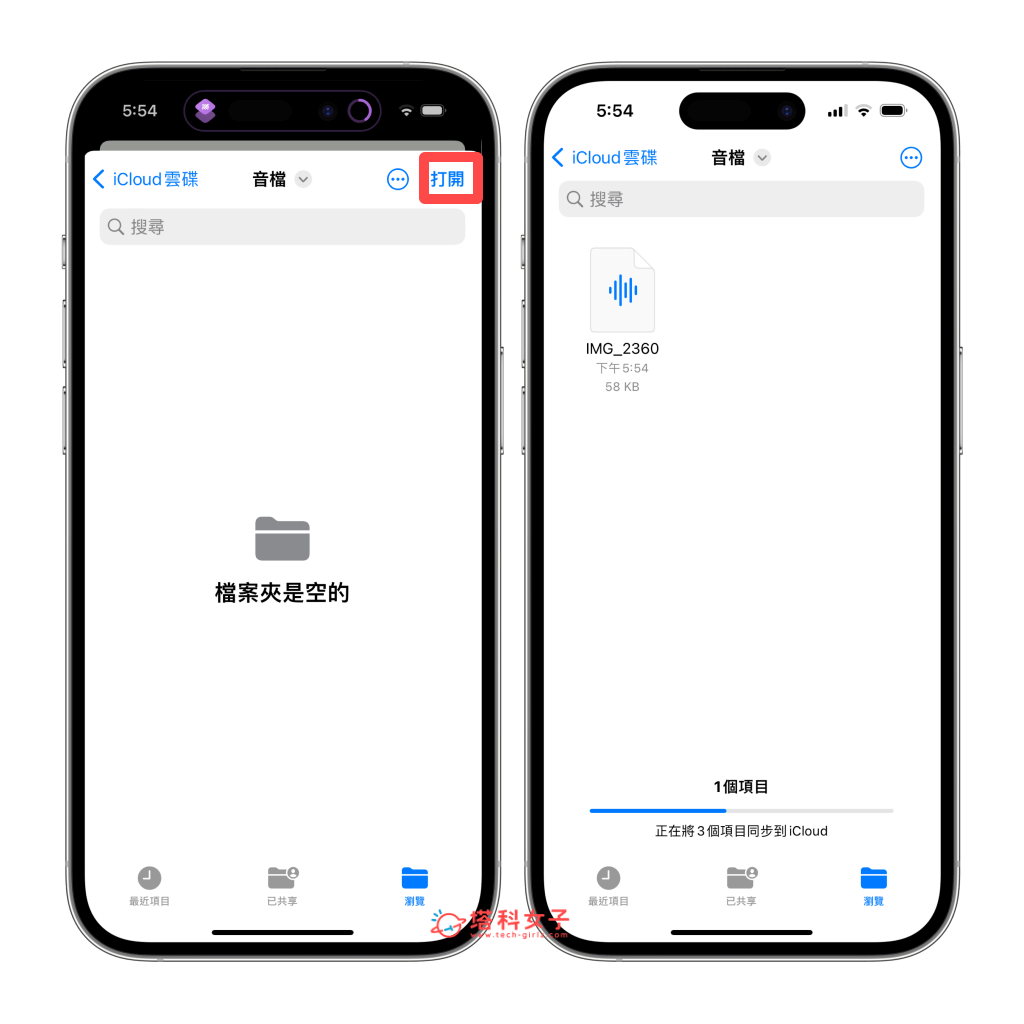
- 現在請開啟內建的「檔案 App」,點進你剛剛設定的儲存位置,或是在「最近項目」裡也可以看到剛剛儲存的音檔。
- 你可以試著播放看看,這樣就成功使用 iPhone 影片轉音檔捷徑!
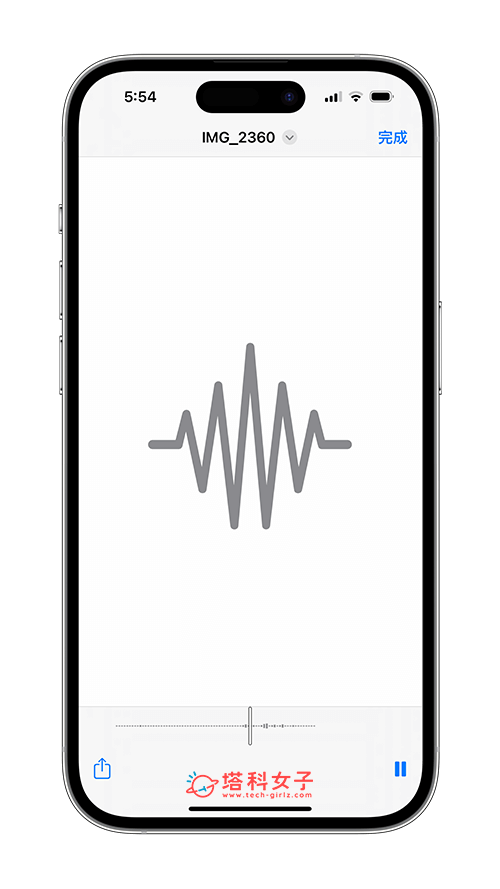
方法二:使用 iPhone 影片轉 MP3 轉換器 App
第二個 iPhone 影片轉 MP3 音檔的方法就是下載 MP3 轉換器 App,所謂的 MP3 轉換器意思就是可以將任何格式的影片轉 MP3,將影片裡的聲音分離並儲存成 MP3 音訊。
你可以在 App Store 裡面搜尋關鍵字「影片轉 MP3」,就會出現非常多 App 可以下載使用,我自己的話蠻常使用「影片轉檔: MP3 轉換器」這款好用的 iOS 影片轉 MP3 App,以下我會以它作為示範。
- 前往 App Store 下載「影片轉檔: MP3 轉換器」。
- 開啟影片轉檔: MP3 轉換器 App 後,選擇你的影片來源是在照片圖庫(Gallery)還是檔案 App(Files)。
- 選好後點選你想轉 MP3 的 iPhone 影片,按一下右上角 Done。
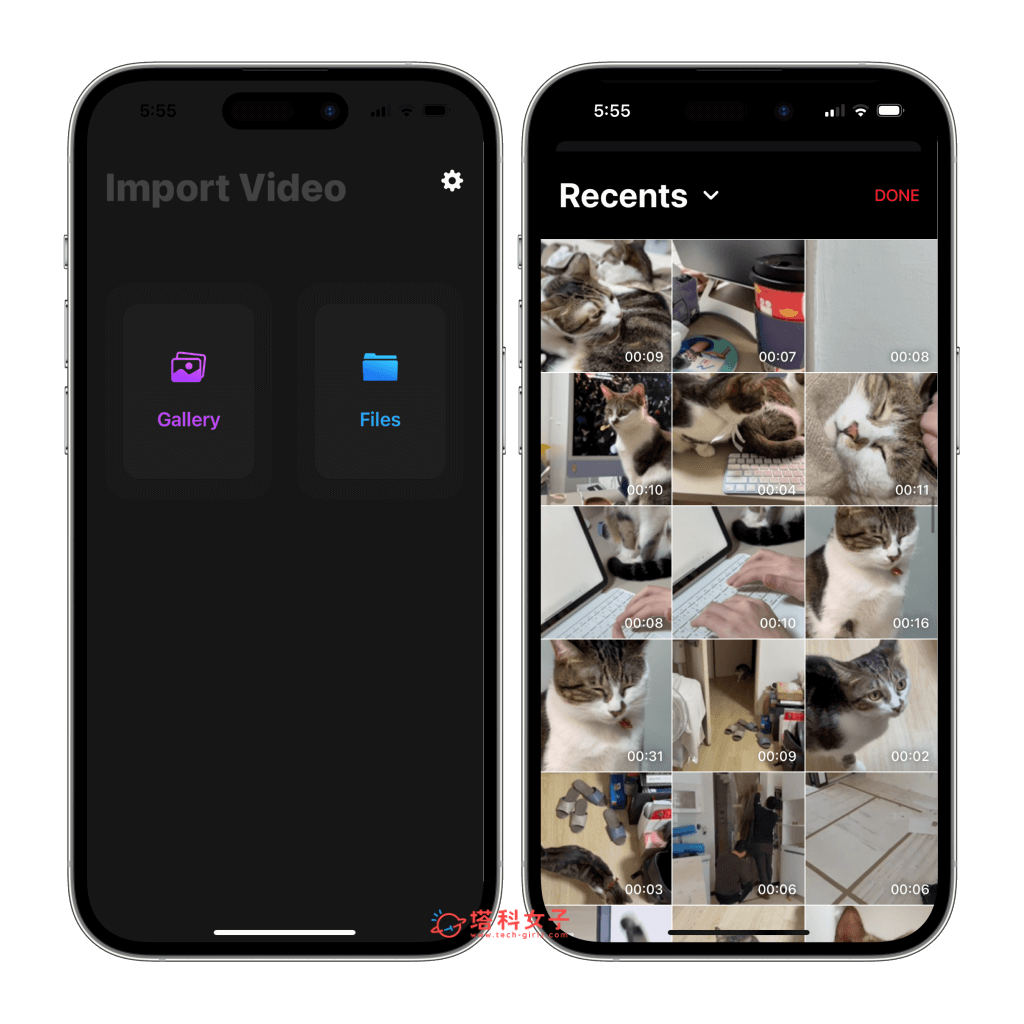
- 選擇影片轉檔格式,這邊我們選擇 MP3 後點選 Convert。
- 成功將 iPhone 影片轉 MP3 後,你可以點選播放來聽聽看,若想儲存的話點選「Share」。
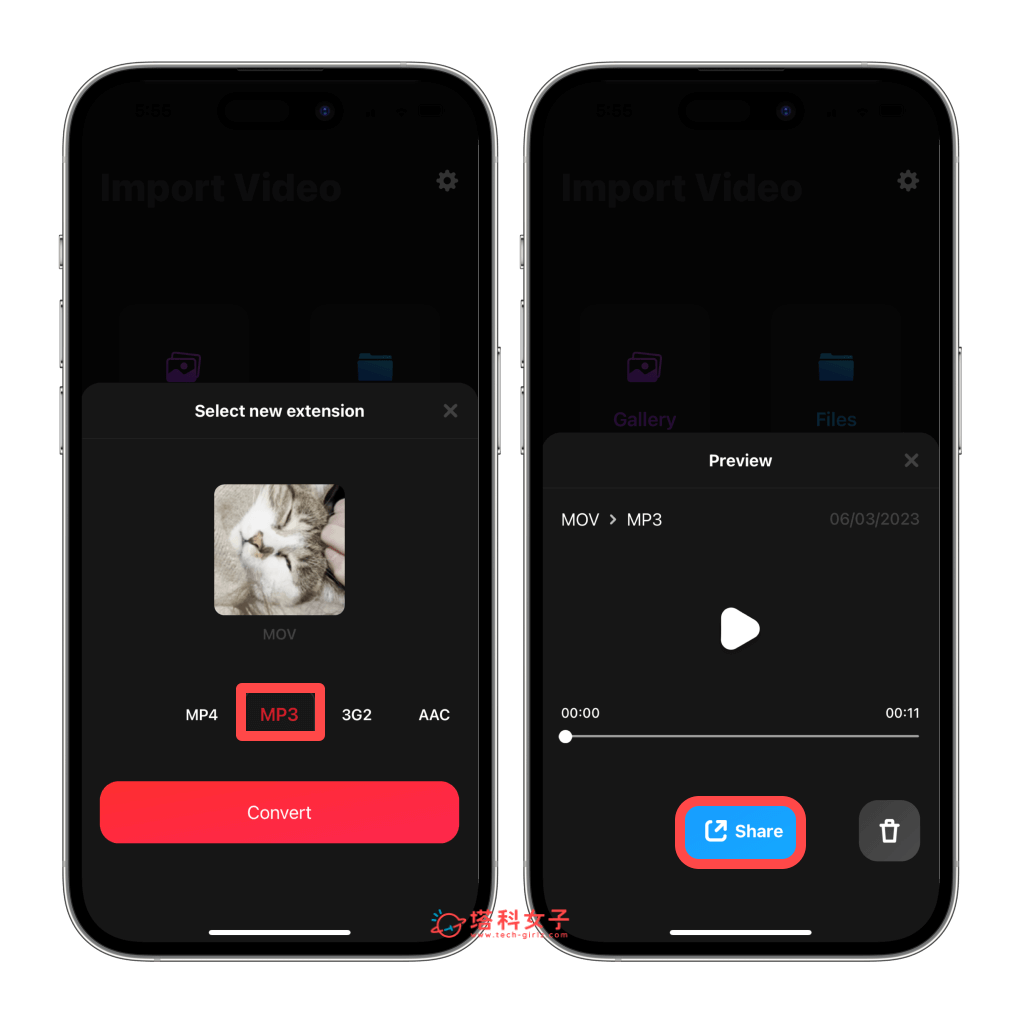
- 選擇「Save to Files」,然後設定你想將 MP3 音訊儲存在檔案 App 的哪一個資料夾裡,選好後點選「儲存」。
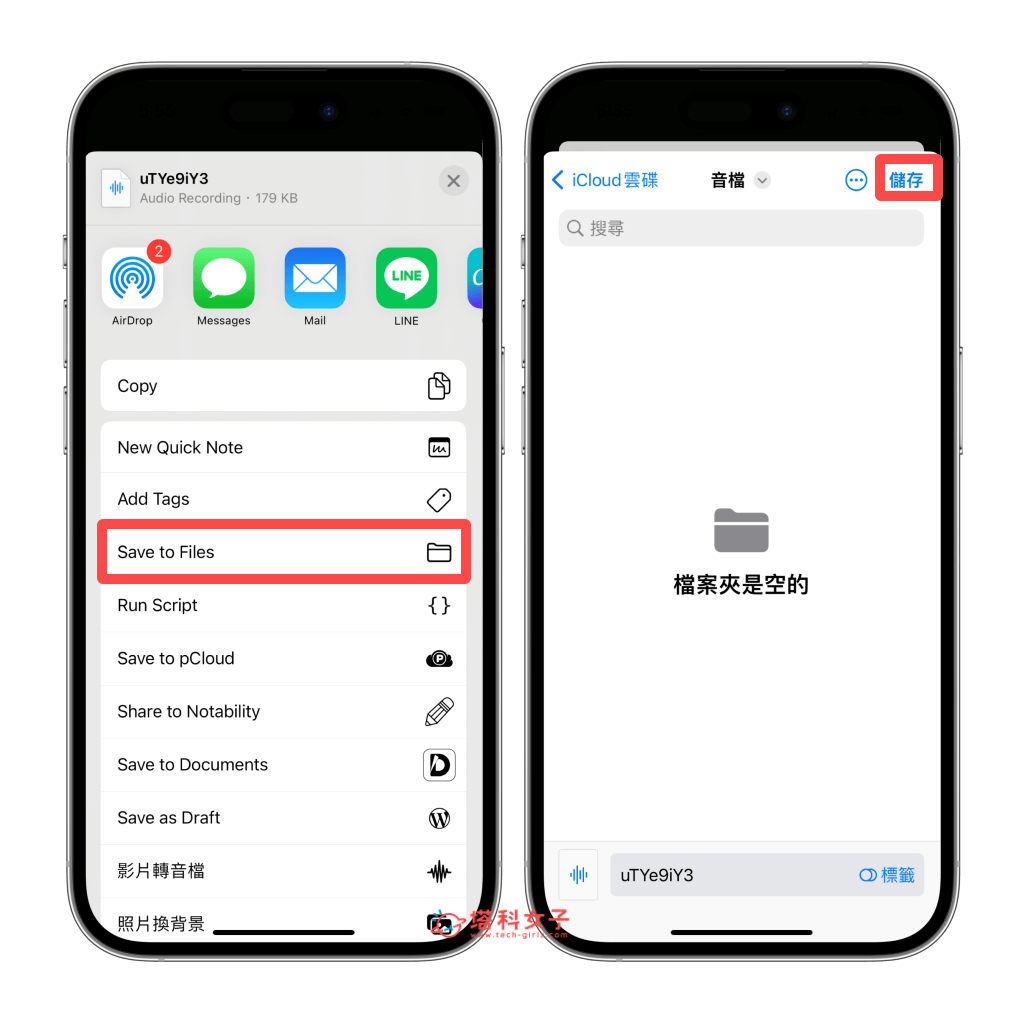
- 請開啟 iPhone 內建的「檔案 App」,點進你剛剛選擇的儲存位置,或是在「最近項目」裡也可以看到剛剛儲存的 MP3 音檔,這樣就成功使用 App 將 iPhone 影片轉 MP3 了。
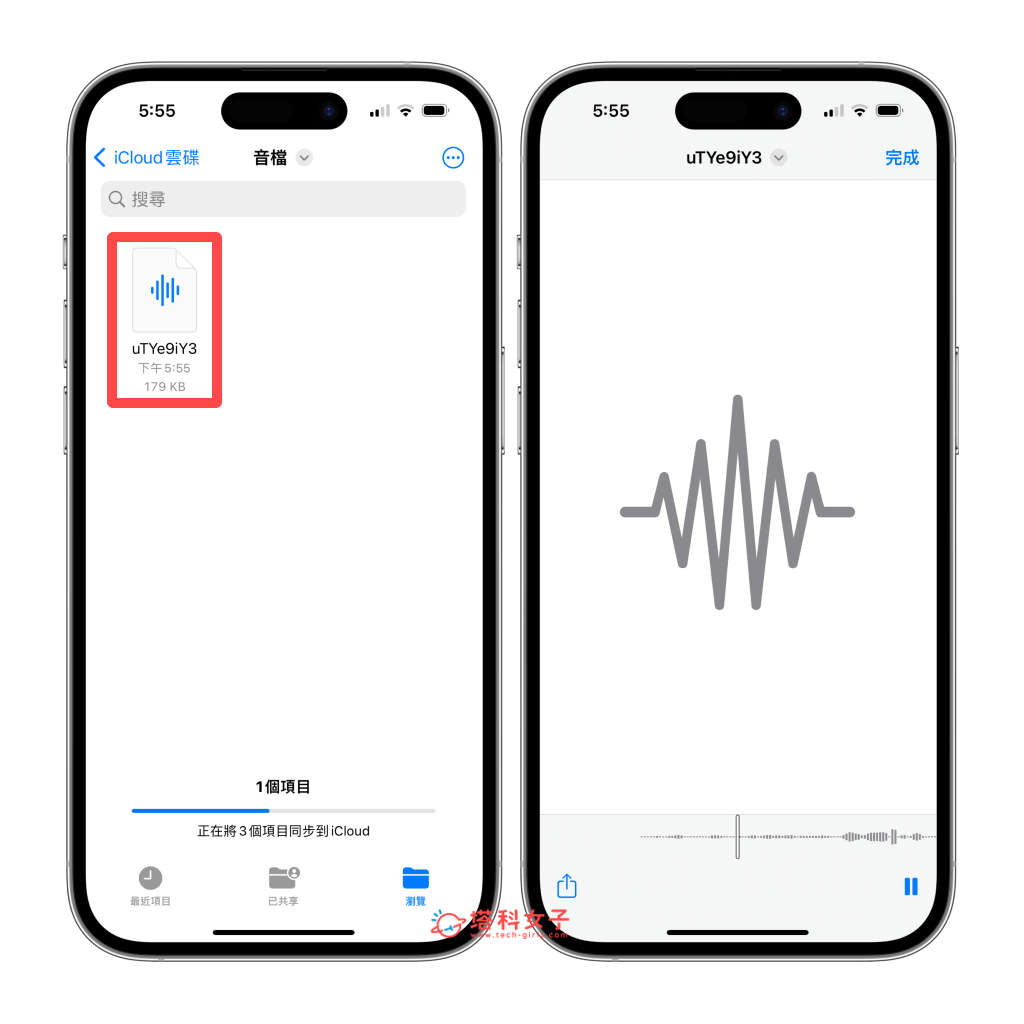
方法三:使用 iPhone 影片轉 MP3 線上工具
最後一個方法也能快速將影片轉換成音檔,那就直接使用 iPhone 影片轉 MP3 線上工具,使用這個方法的優點是可以線上轉換,不需要下載任何 App,也不用下載捷徑腳本。推薦大家可以使用 FreeConvert 這款線上影片轉 MP3 工具:
- 使用 iPhone 瀏覽器開啟 FreeConvert Video to MP3 網頁:點此開啟
- 點選「Choose Files」按鈕,選擇你要從照片圖庫、檔案或錄影中選擇影片。
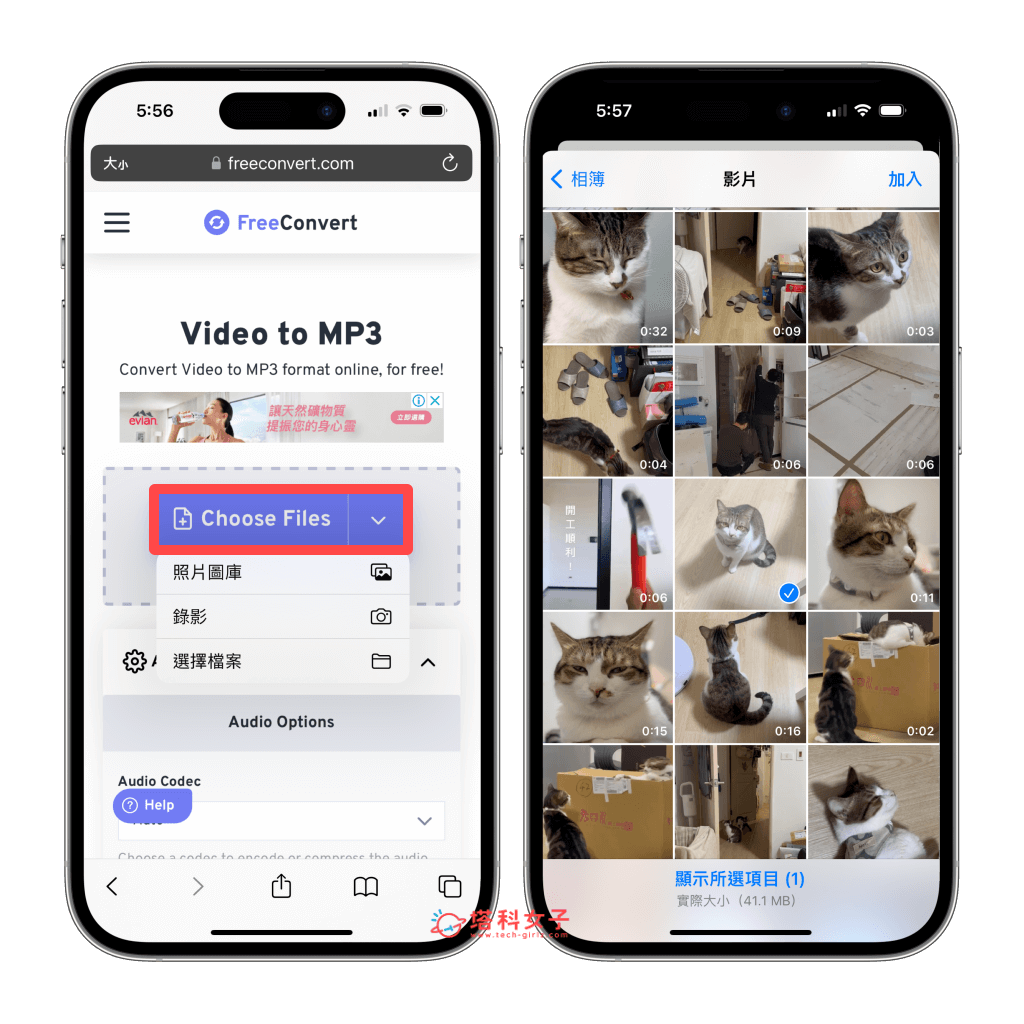
- 上傳好影片後,點選下方的「Convert」進行轉換。
- 點選「Download」開始下載影片轉換後的音檔。
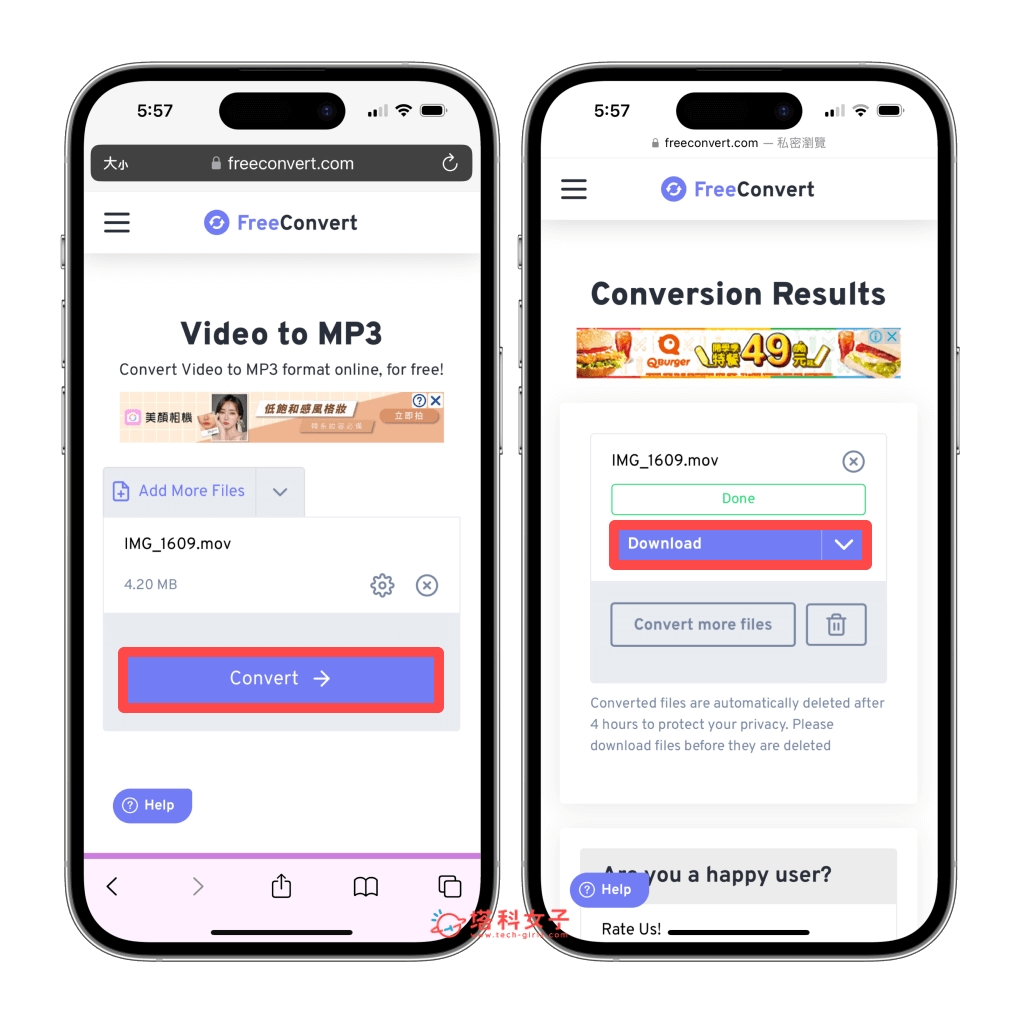
- 在跳出來的視窗中點選「下載」,下載完成後,點選網址列左側的「大小」,然後按一下「下載項目」。
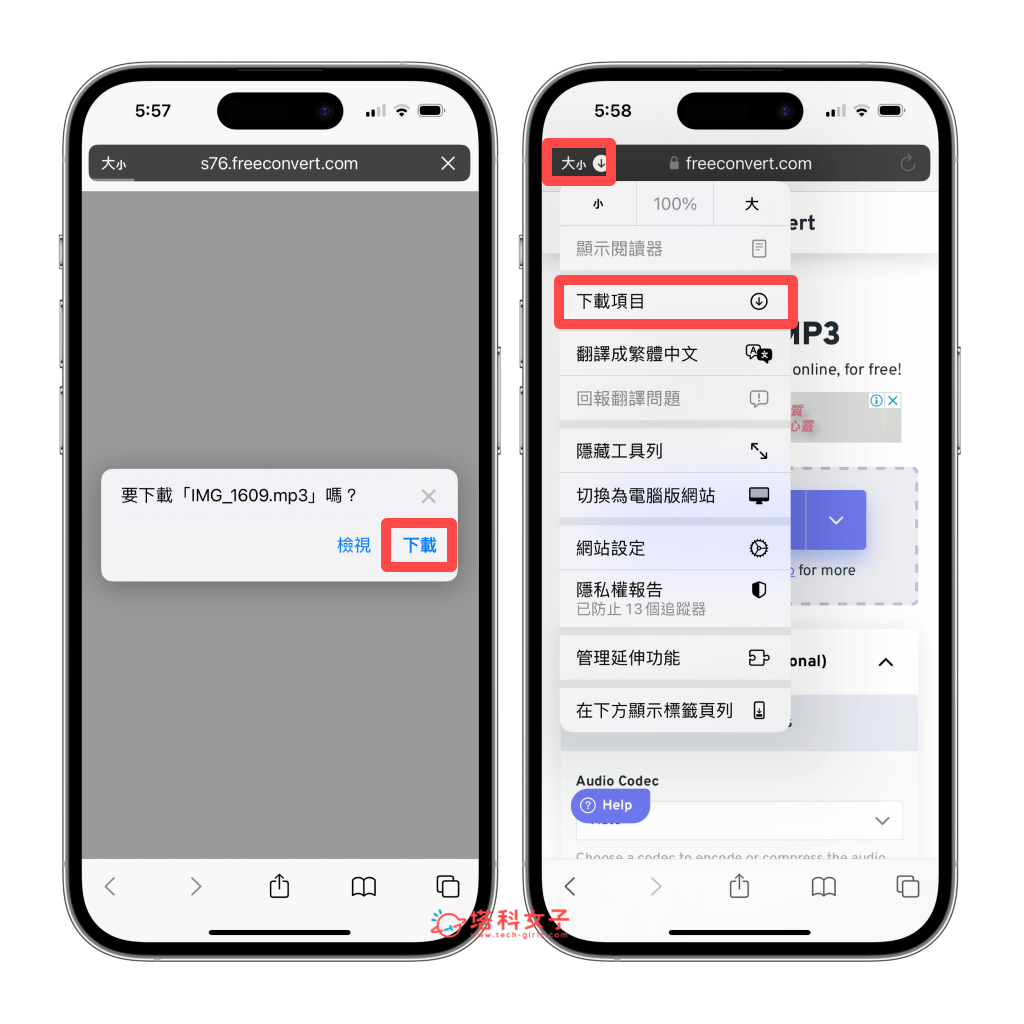
- 點選該音檔右邊的「搜尋」,這時系統會替我們開啟這個音檔的儲存位置,現在你可以打開該音訊檔播放看看,這樣就成功使用 iPhone 影片轉 MP3 線上工具將 iPhone影片轉音檔囉!
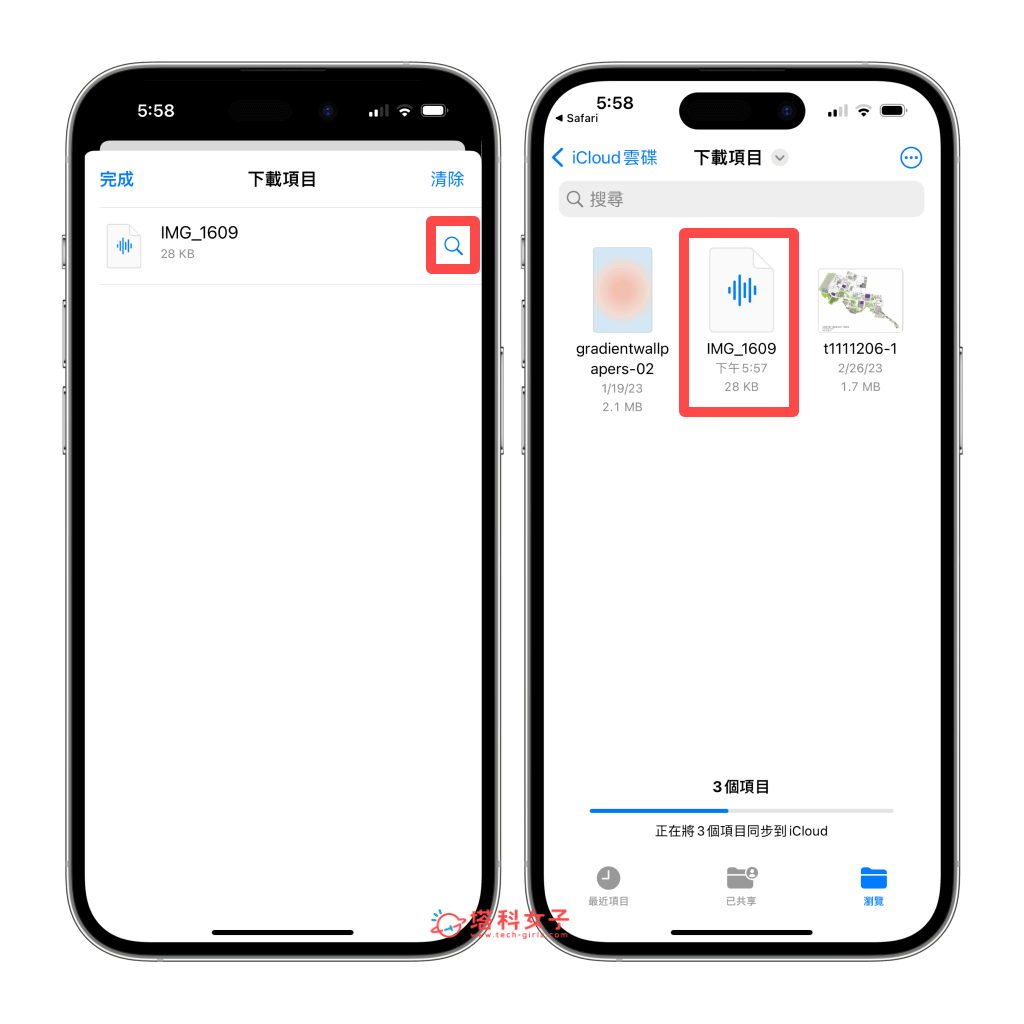
總結
以上是我們介紹的 iPhone 影片轉音檔的三種方法,無論你選擇哪一種,都可以快速將影片轉換成音檔,把影片的聲音分離提取出來。
